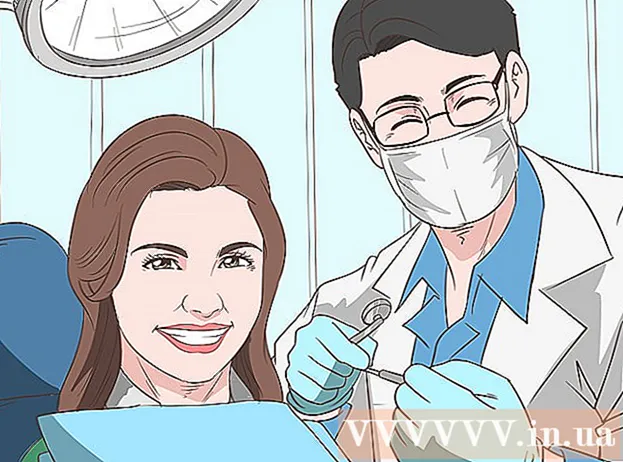Autor:
Mark Sanchez
Datum Stvaranja:
27 Siječanj 2021
Datum Ažuriranja:
2 Srpanj 2024

Sadržaj
Nakon nekog vremena Microsoft Word počinje raditi drugačije nego što je radio nakon instalacije. Zadane postavke, poput stilova, fontova, alatnih traka su promijenjene, što zahtijeva dodatno vrijeme za ponovno formatiranje teksta ili rješavanje problema. U ovom i drugim slučajevima možete ponovno instalirati Word. No prije nego što krenete u tako drastične korake, isprobajte ovaj vodič za vraćanje zadanih postavki u programu Microsoft Word na sustavu Windows i macOS.
Koraci
 1 Otvorite izbornik "Alati" i odaberite "Postavke", a zatim idite na karticu "Opcije".
1 Otvorite izbornik "Alati" i odaberite "Postavke", a zatim idite na karticu "Opcije". 2 Potvrdite okvir pored "Resetiraj izbornik i postavke alatne trake". To će vratiti izbornike i alatne trake na zadane postavke. Ako želite poništiti sve postavke, prijeđite na sljedeće korake.
2 Potvrdite okvir pored "Resetiraj izbornik i postavke alatne trake". To će vratiti izbornike i alatne trake na zadane postavke. Ako želite poništiti sve postavke, prijeđite na sljedeće korake.
Metoda 1 od 2: Windows
 1 Pritisnite Start> Pokreni. Otvorit će se dijaloški okvir Pokreni.
1 Pritisnite Start> Pokreni. Otvorit će se dijaloški okvir Pokreni.  2 U ovaj prozor unesite "regedit" (bez navodnika). Pritisnite U redu da biste pokrenuli Uređivač registra.
2 U ovaj prozor unesite "regedit" (bez navodnika). Pritisnite U redu da biste pokrenuli Uređivač registra. - Ako koristite Word 2010, označite HKEY_CURRENT_USER / Software / Microsoft / Office / 14.0 / Word keychoice>.
- Ako koristite Word 2007, označite HKEY_CURRENT_USER / Software / Microsoft / Office / 12.0 / Word keychoice>.
- Ako koristite Word 2003, označite HKEY_CURRENT_USER / Software / Microsoft / Office / 11.0 / Word keychoice>.
- Ako koristite Word 2002, označite HKEY_CURRENT_USER / Software / Microsoft / Office / 10.0 / Word keychoice>.
- Ako koristite Word 2000, označite HKEY_CURRENT_USER / Software / Microsoft / Office / 9.0 / Word keychoice>.
 3 Pritisnite tipku Delete. U prozoru u kojem se od vas traži da potvrdite brisanje stavke registra kliknite "Da".
3 Pritisnite tipku Delete. U prozoru u kojem se od vas traži da potvrdite brisanje stavke registra kliknite "Da".  4 Zatvorite uređivač registra.
4 Zatvorite uređivač registra. 5 Ponovo pokrenite Microsoft Word. Sve postavke treba vratiti na zadane.
5 Ponovo pokrenite Microsoft Word. Sve postavke treba vratiti na zadane.
Metoda 2 od 2: macOS
 1 Zatvorite sve aplikacije sustava Microsoft Office.
1 Zatvorite sve aplikacije sustava Microsoft Office. 2 U Finderu idite u mapu ~ / Library / Preferences (naziv vašeg korisničkog računa zamijenite ~).
2 U Finderu idite u mapu ~ / Library / Preferences (naziv vašeg korisničkog računa zamijenite ~). 3 Povucite datoteke Microsoft Word na radnu površinu. Te datoteke mogu biti različite - sve ovisi o verziji programa Microsoft Word.
3 Povucite datoteke Microsoft Word na radnu površinu. Te datoteke mogu biti različite - sve ovisi o verziji programa Microsoft Word. - U programu Word 2008 odaberite:
~ / Library / Preferences / com.microsoft.Word.plist
~ / Library / Preferences / com.microsoft.office.plist
~ / Knjižnica / Postavke / Microsoft / Office 2008 / Predmemorija fontova sustava Office - U programu Word 2004 odaberite:
~ / Library / Preferences / Microsoft / com.microsoft.Word.prefs.plist
~ / Library / Preferences / Microsoft / com.microsoft.Office.prefs.plist
~ / Knjižnica / Postavke / Microsoft / Predmemorija fontova sustava Office - U Wordu X odaberite:
~ / Library / Preferences / Microsoft / Word Settings
~ / Library / Preferences / Microsoft / Microsoft Component Preferences
~ / Knjižnica / Postavke / Microsoft / Postavke sustava Microsoft Office
~ / Knjižnica / Postavke / Microsoft / Baza podataka o registraciji ugljika
~ / Knjižnica / Postavke / Microsoft / Predmemorija fontova sustava Office
- U programu Word 2008 odaberite:
 4 Postavke programa Microsoft Word trebale bi se uspješno poništiti. Ako sve radi ispravno, možete izbrisati datoteke koje ste povukli na radnu površinu.
4 Postavke programa Microsoft Word trebale bi se uspješno poništiti. Ako sve radi ispravno, možete izbrisati datoteke koje ste povukli na radnu površinu.
Savjeti
- Upamtite: čak i nakon što ste dovršili sve gore navedene korake, i dalje će postojati nekoliko postavki koje se mogu poništiti samo potpunom ponovnom instalacijom programa. Na primjer, to se odnosi na naziv tvrtke koji korisnik unosi prilikom instaliranja programa Word.
- Upamtite: nemojte resetirati postavke programa Microsoft Word dok je program pokrenut. Word prilikom napuštanja programa sprema informacije o trenutnoj konfiguraciji. Ako unesete promjene dok je program pokrenut, tada će, kada izađete iz programa, prebrisati promjene.
- Dodatne savjete i informacije o rješavanju problema možete pronaći ovdje: http://support.microsoft.com/kb/822005 (za Windows).